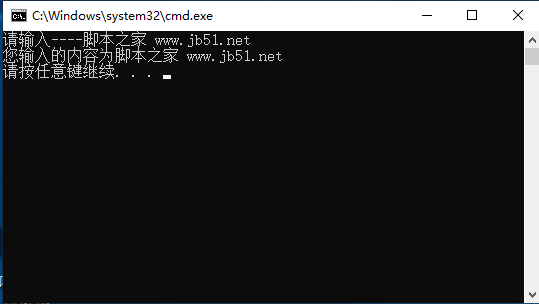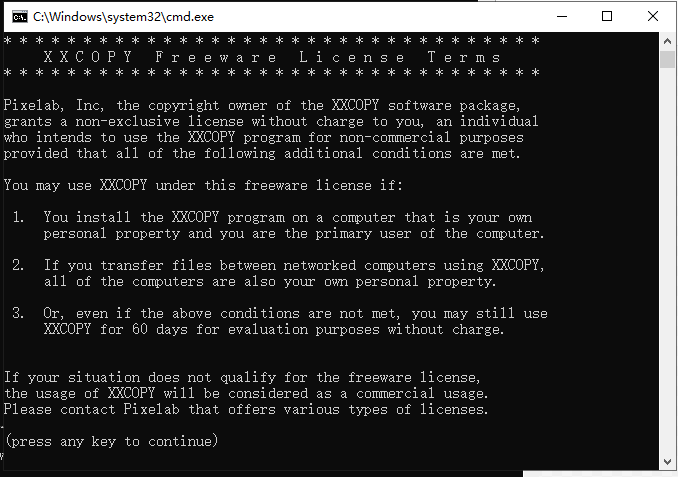目录
- 一、问题
- 二、解决
- 方法一、
- 方法二、
- 方法三、
一、问题
在 PowerShell 终端中使用 CALL 命令时报错:
CALL : 无法将“CALL”项识别为 cmdlet、函数、脚本文件或可运行程序的名称。请检查名称的拼写,如果包括路径,请确保路径正确
,然后再试一次。
所在位置 行:1 字符: 1
ALL "%VS_IDE_PATH%" .\\BRTC.sln
+ CategoryInfo : ObjectNotFound: (CALL:String) [], CommandNotFoundException + FullyQualifiedErrorId : CommandNotFoundException
报错截图如下:
二、解决
方法一、
1. 使用如下命令查看系统的执行策略:
Get-ExecutionPolicy -List
输出结果:
MachinePolicy Undefined
UserPolicy Undefined
Process Undefined
CurrentUser Undefined
LocalMachine RemoteSigned
可以看到当前用户没有定义执行规则,如下图所示:
2. 执行如下命令修改当前用户的执行策略:
Set-ExecutionPolicy RemoteSigned -Scope CurrentUser
如果询问是否要更改执行策略,选择“A”(全是),具体如下所示:
然后再查看执行策略,结果如下图所示:
3. 关闭当前 PowerShell 终端,重新打开再次执行刚才的命令。
方法二、
以管理员权限打开 PowerShell 终端,输入如下命令:
set-ExecutionPolicy Unrestricted
上述命令的目的是为了在脚本执行时不去校验任何限制逻辑。
但是,有可能还会遇到如下问题:
此时,可以再执行如下命令:
Set-ExecutionPolicy RemoteSigned -Scope CurrentUser
方法三、
将 CALL 命令封装到 bat 批处理脚本中,直接双击 bat 脚本,非常好使。过多的话就不说了,感兴趣就自己动手试试吧!如果好使,欢迎点赞留言!
到此这篇关于CALL命令无法在PowerShell中使用的文章就介绍到这了,更多相关CALL命令无法在PowerShell使用内容请搜索悠久资源网以前的文章或继续浏览下面的相关文章希望大家以后多多支持悠久资源网!
您可能感兴趣的文章:
- PowerShell和FFmpeg查找Windows中所有损坏音频文件
- PowerShell模拟按下J键并终止脚本
- PowerShell与Python的异同介绍
- 如何将Pycharm中Terminal使用Powershell作为终端
- powershell实现可以一直单击J键的脚本